轻松学会!如何在iPhone上开启彩信功能?
iphone如何开启彩信

彩信(MMS,Multimedia Messaging Service)是一种能够在手机之间发送包含图片、音频、视频等多媒体内容的消息的服务。对于使用iPhone的用户来说,发送彩信不仅是一个实用的功能,也是与亲朋好友分享生活中精彩瞬间的好方法。然而,对于初次使用iPhone的用户或者刚更换运营商的用户来说,开启彩信功能可能并不直观。下面将详细介绍如何在iPhone上开启彩信功能,并提供一些相关的配置和使用建议。
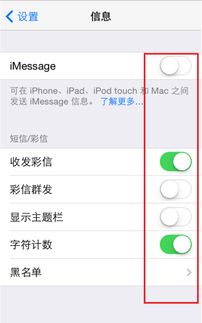
一、检查并开启彩信功能
1. 进入设置:首先,打开iPhone,找到并点击主屏幕上的“设置”应用程序图标。

2. 找到信息设置:在设置菜单中,向下滚动,找到并点击“信息”选项。
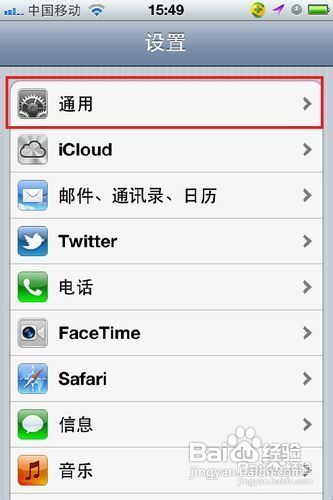
3. 开启彩信功能:在信息设置页面中,找到“收发彩信”选项。如果该选项是关闭状态,点击开关按钮将其打开。这是确保手机能够发送和接收彩信的关键步骤。
二、检查网络配置
彩信需要通过移动网络或Wi-Fi发送和接收,因此需要确保手机已经正确配置了相关网络设置。
1. 开启蜂窝数据:
在“设置”应用程序中,找到并点击“蜂窝移动网络”选项。
确保“蜂窝数据”已经开启。
2. 检查APN和MMSC:
在某些情况下,可能需要手动配置接入点名称(APN)和多媒体消息服务中心(MMSC)等设置。这些设置通常由运营商提供,可以在运营商的官方网站或客服中心找到。
如果不确定是否需要配置这些设置,可以尝试联系运营商客服,或参考运营商提供的说明书。
三、发送彩信
开启彩信功能并正确配置网络后,就可以开始发送彩信了。以下是发送彩信的详细步骤:
1. 打开信息应用:在主屏幕上找到并打开“信息”应用程序。
2. 选择联系人:点击右上角的“编辑”图标,然后选择要发送彩信的联系人。如果联系人不在列表中,可以点击加号图标添加新的联系人。
3. 添加多媒体内容:在编辑消息时,点击左下角的相机图标。在弹出的菜单中,可以选择添加图片、视频或音频等多媒体内容。
4. 发送消息:添加完多媒体内容和文字后,点击屏幕右上角的“发送”按钮。此时,手机将开始通过移动网络或Wi-Fi发送彩信。
四、注意事项
1. 确保手机信号良好:发送和接收彩信需要良好的手机信号。如果信号不佳,可能会导致彩信发送失败或延迟。
2. 检查彩信大小限制:不同运营商对彩信的大小和格式有不同的限制。在发送彩信之前,请确保发送的内容符合运营商的规定。
3. 确保网络连接:虽然彩信可以通过移动网络或Wi-Fi发送,但为了确保成功发送,建议在手机信号良好的情况下使用移动网络发送。
4. 检查彩信设置:如果发送彩信时遇到问题,可以返回“设置”中的“信息”选项,检查“收发彩信”功能是否已开启,以及相关网络设置是否正确。
5. 联系运营商客服:如果以上步骤都无法解决问题,建议联系运营商客服寻求帮助。
五、常见问题解决
1. 彩信无法发送或接收:
检查“收发彩信”功能是否已经开启。
检查蜂窝数据是否已经开启,并且信号良好。
检查是否已正确配置APN和MMSC等网络设置。
尝试重启手机或重置网络设置。
2. 彩信发送失败,提示“信息过大”:
检查发送的多媒体内容是否超过了运营商规定的彩信大小限制。
尝试压缩图片或视频的大小,然后再发送。
3. 彩信无法下载:
检查手机信号是否良好,以及是否已开启蜂窝数据或Wi-Fi连接。
尝试重新发送彩信或等待一段时间后再尝试下载。
4. 彩信显示乱码或无法打开:
检查发送的多媒体内容格式是否支持在iPhone上查看。
尝试使用其他应用程序(如照片、音乐或视频播放器)打开彩信中的多媒体内容。
六、总结
通过以上步骤,您可以轻松地在iPhone上开启彩信功能,并开始发送和接收包含图片、视频和音频等多媒体内容的消息。彩信功能不仅丰富了手机的通信方式,也让人们能够更直观地分享生活中的点滴。在使用彩信功能时,请注意遵守运营商的规定,确保发送的内容合法合规,并合理使用网络资源。如果遇到任何问题,可以联系运营商客服或参考相关说明书进行解决。
此外,随着手机技术的不断发展,未来iPhone可能会提供更多更丰富的通信方式和服务。因此,建议用户保持对手机功能和服务的关注,以便及时了解和体验新的通信技术和功能。同时,也要注意保护个人隐私和安全,避免在使用手机通信时泄露敏感信息或遭受网络攻击。
希望这篇文章能够帮助您顺利开启iPhone的彩信功能,享受更加便捷的通信体验。
- 上一篇: 活佛济公第三部片尾曲歌词是什么?
- 下一篇: 《后宫甄嬛传》第60集偷听熹妃果郡王对话的黑影是谁?
新锐游戏抢先玩
游戏攻略帮助你
更多+-
05/03
-
05/03
-
05/03
-
05/03
-
05/03













